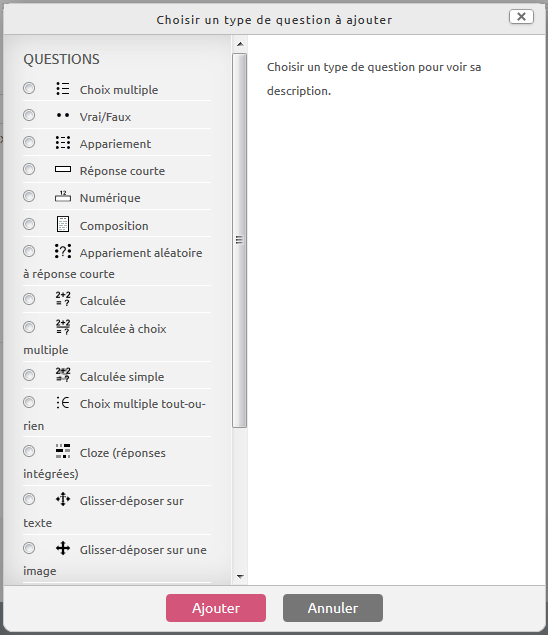Ceci est une ancienne révision du document !
Créer une banque de questions
La création d'un test se réalise en 4 étapes :
- Création ou importation des questions dans la banque de questions
- Création et paramétrage du test dans votre cours
- Sélection et ajout au test des questions de la banque
- Test en prenant le rôle étudiant
Ce tutoriel présente la gestion de la banque de questions : création, importation, suppression de questions. L'activité « test » permet de concevoir des exercices d'auto-évaluation (correction automatique).
La banque de questions
Pour son cours, l'enseignant se constitue une banque de questions. Les questions sont enregistrées dans cette banque pour être utilisées dans les tests. Une question peut donc être utilisée dans plusieurs tests (nécessite d'être inscrit sur une catégorie parente, pour plus d'informations contactez le CEMU).
Pour accéder à la banque de questions :
Cliquez sur Banque de questions dans le bloc Administration :
L'interface est composée de 3 parties :
- Gestion des catégories :
- Création de questions :
- Liste des questions déjà créées :
Organiser ses questions
Une catégorie par défaut est proposée (catégorie du cours) mais il est intéressant de créer ses propres catégories :
Pour créer une catégorie, cliquez dans la rubrique Banque de questions du bloc Administration sur le lien Catégories.
Vous devez identifier la catégorie Nom (titre et description) et cliquer sur Ajouter une catégorie. Vous pourrez à tout moment modifier cette catégorie.
Identifiez votre catégorie et cliquez sur Ajouter la catégorie.
Créer une question
Les différents types de question :
Moodle propose différents types de questions :
Vrai/Faux : (Voir fiche Questions Vrai/Faux )
Réponse courte : répondre à la question par un mot ou une très courte expression. ( Voir fiche Réponse courte )
Choix multiple : cocher une ou plusieurs bonnes réponses dans la liste proposée. ( Voir fiche QCM )
Appariement : associer les propositions d'une liste avec une des réponses présentées dans un menu déroulant. ( Voir fiche Appariement )
Question de correspondance à réponse courte : cette question apparaît comme une question d'appariement normale. En réalité, elle est construite aléatoirement à partir des questions à réponses courtes.
Numérique : l'enseignant fournit la valeur minimale et la valeur maximale entre lesquelles l'étudiant doit saisir sa réponse.
Calculée : l'énoncé de la question intègre une ou plusieurs variables (placées entre {}) qui seront calculées aléatoirement et dont la valeur est fixée dans un intervalle choisi par l'enseignant.
Description : un simple bloc de texte à l'intérieur d'un test. A utiliser par exemple pour fournir des directives pour les questions qui suivent.
Composition : répondre à une question par une réponse rédigée.
Question Cloze : Ce format permet de combiner dans un texte des questions de différents types (réponse courte, choix multiples et réponse numérique). Elle peut être utilisée en exercice de type « texte à trous ».
Créer une question
Dans le bloc Administration, cliquez sur Questions. Par défaut la question à créer sera classée dans la catégorie “Défaut pour Nom de votre cours”. Si vous souhaitez la classer dans une autre catégorie, sélectionnez là à partir du menu déroulant. Cliquez ensuite sur Créer une question et choisissez le type dans la liste déroulante.
L'interface de paramétrage de la question s'ouvre. Vous devez compléter les différents champs et options proposés. Voir la fiche correspondante au type de question choisi.
Sauvegardez la question (Enregistrez).
Cette question est ajoutée dans la liste des questions de sa catégorie dans votre banque de questions.
Importer des questions
Vous pouvez importer des questions conçues avec d'autres outils (exemple exerciseur HotPotatoes ou autre LMS).
Cliquez sur le lien Importer du menu Banque de questions.
Vous devez :
- Spécifier le format, la catégorie ;
- Sélectionner les paramètres de compatibilité des outils ;
- Importer votre fichier soit à partir de votre ordinateur soit à partir d'un fichier du cours.
Vous disposez d'outils de gestion des questions :
Pour visualiser une question, la modifier, la déplacer, la supprimer et la sélectionner.
Si vous souhaitez effectuer une action de déplacement ou de suppression sur plusieurs questions, vous devez les sélectionner en les cochant une par une ou en cliquant sur tout sélectionner et utiliser les boutons Avec la sélection.